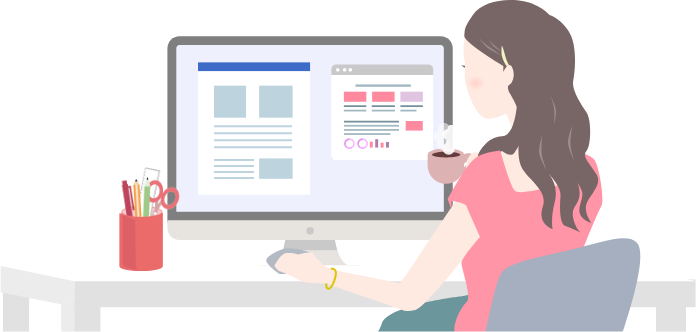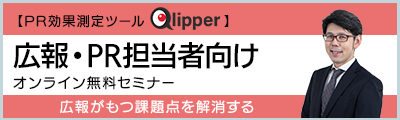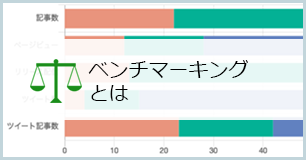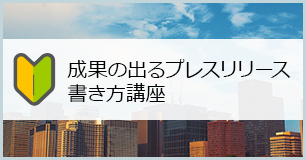プレスリリース配信サービスの使い方を、実際の画面を見ながら解説します。
今回は@Pressのプレスリリース作成・配信方法です。
1.アカウントを開設しよう!
まずはアカウントをつくりましょう。
「無料会員登録」をクリック
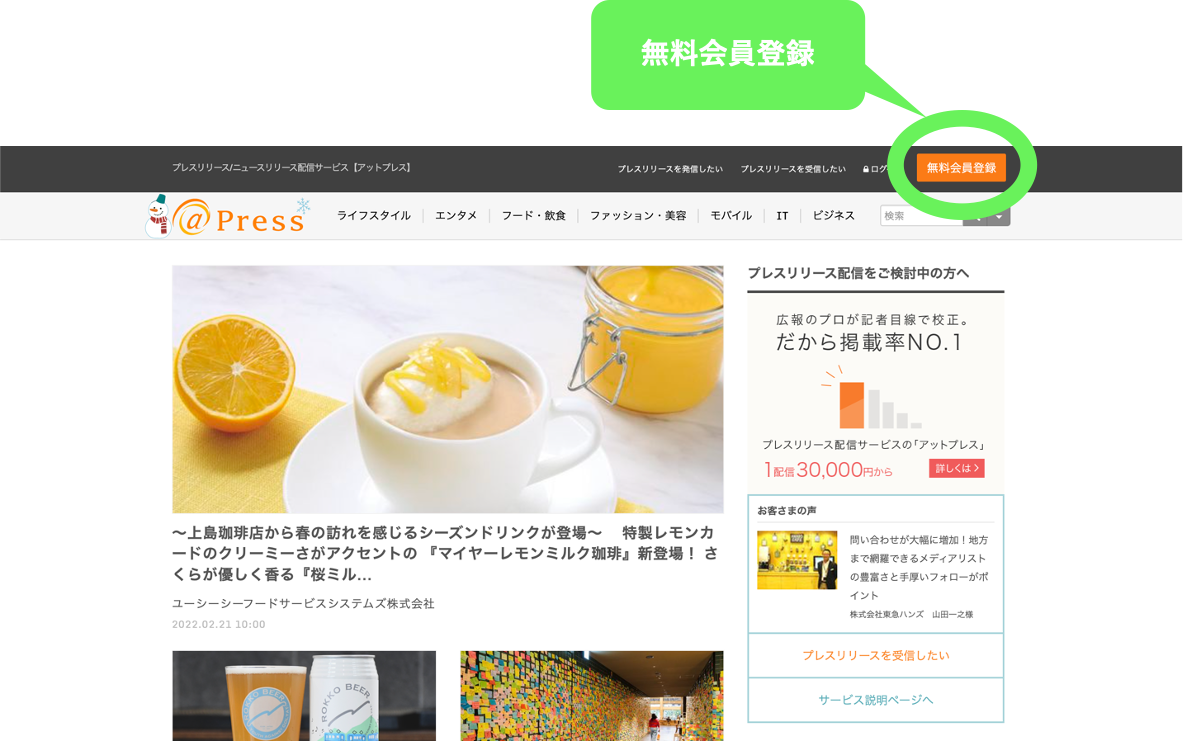
トップページ上部の右横にあります。
会員情報を登録
会員ページID、パスワード、メールアドレスを入力し、「下記の規約に同意して登録を完了する」を押します。
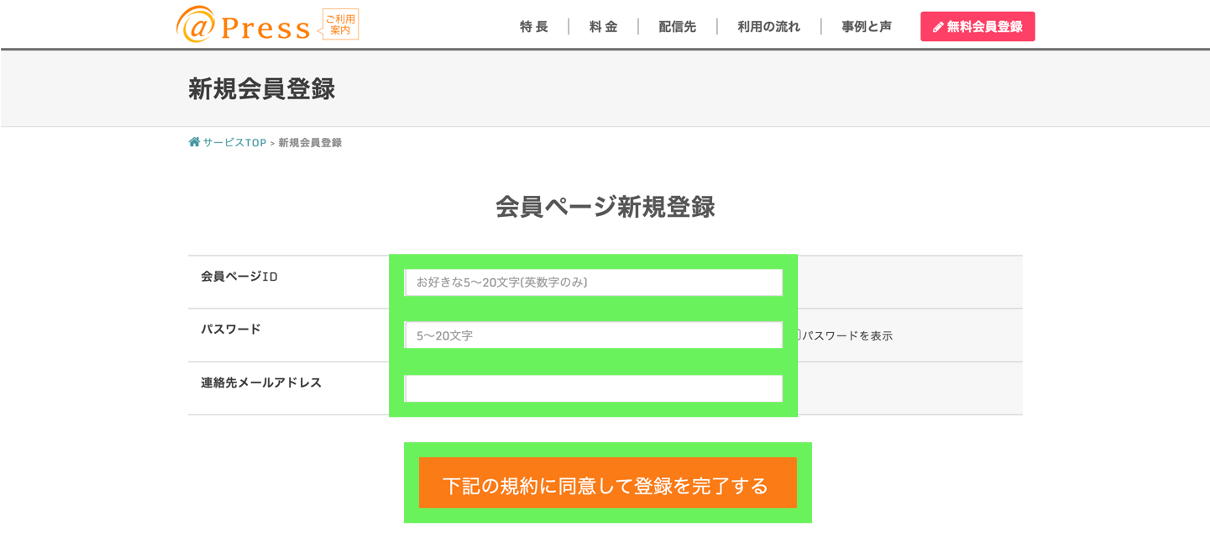
「会員登録完了」の画面になるので「基本情報設定へ」を押します。
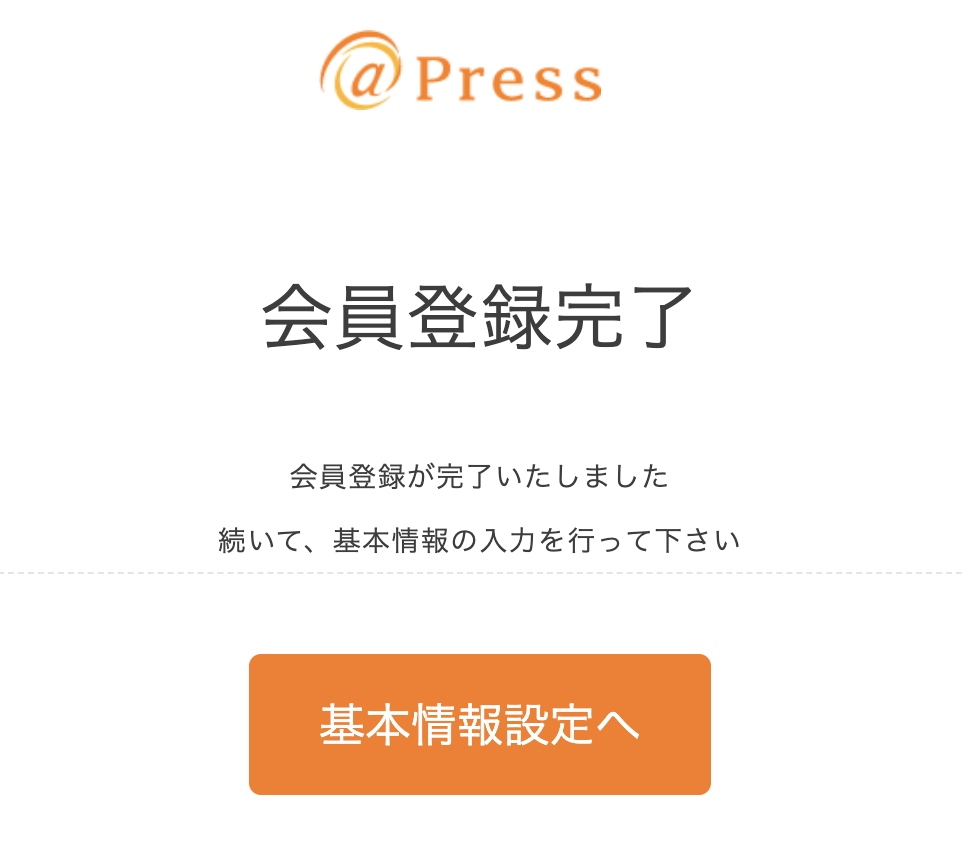
基本情報を登録
会社名、担当者名、電話番号を入力します。
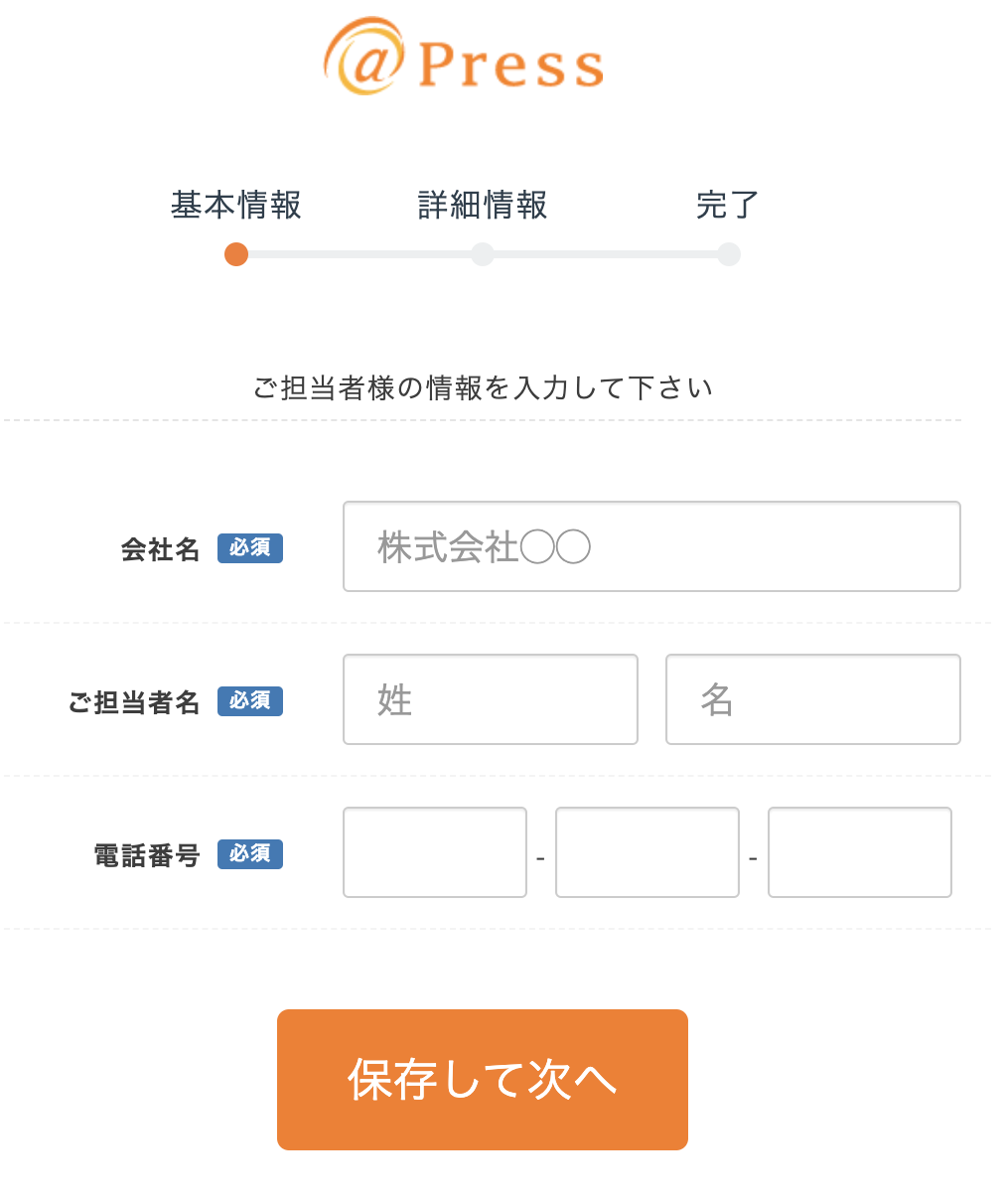
企業の詳細情報を登録
企業の郵便番号と住所、電話番号を入力します。
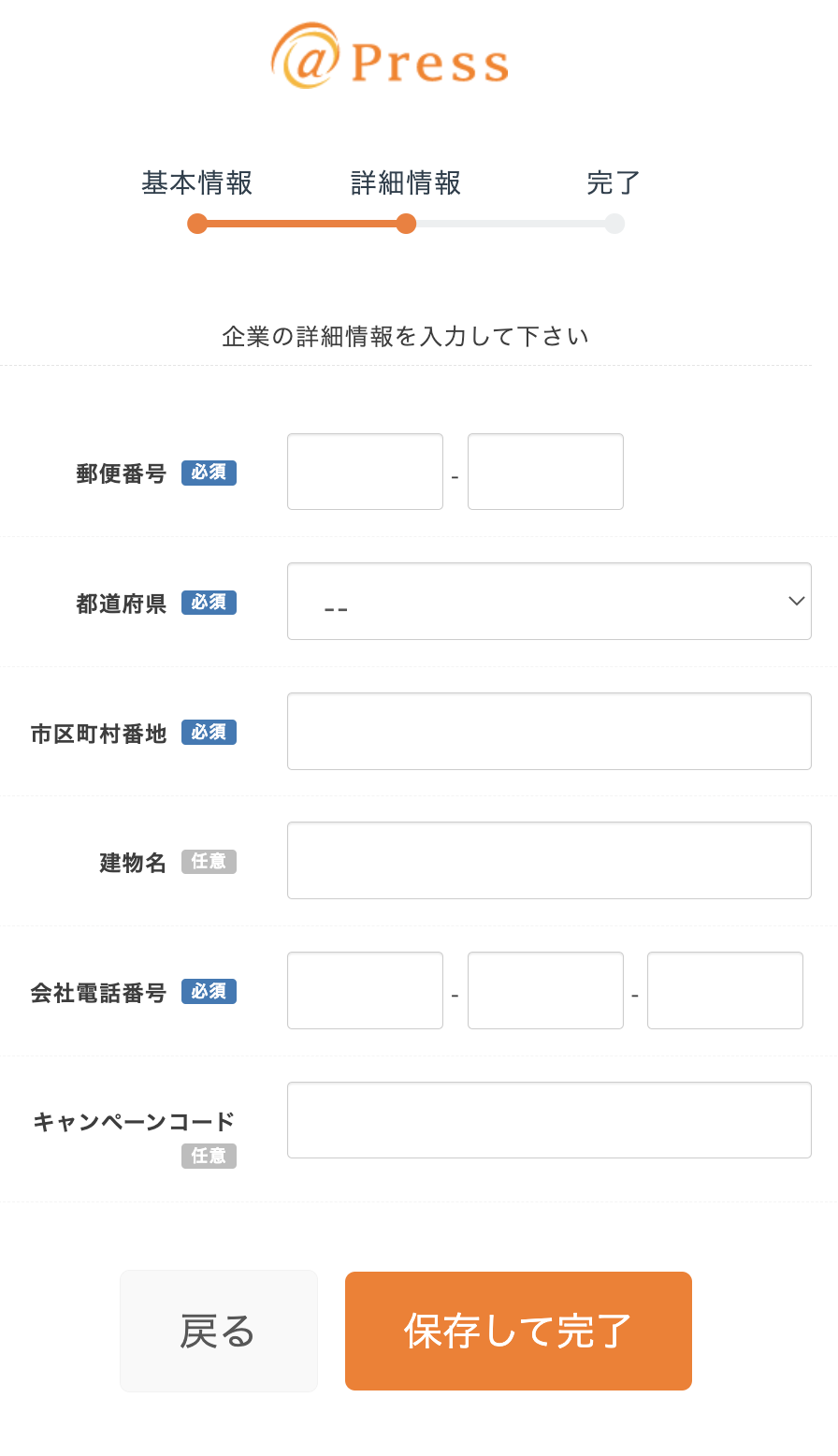
「保存して完了」を押すと、入力したメールアドレスに確認メールが送られます。
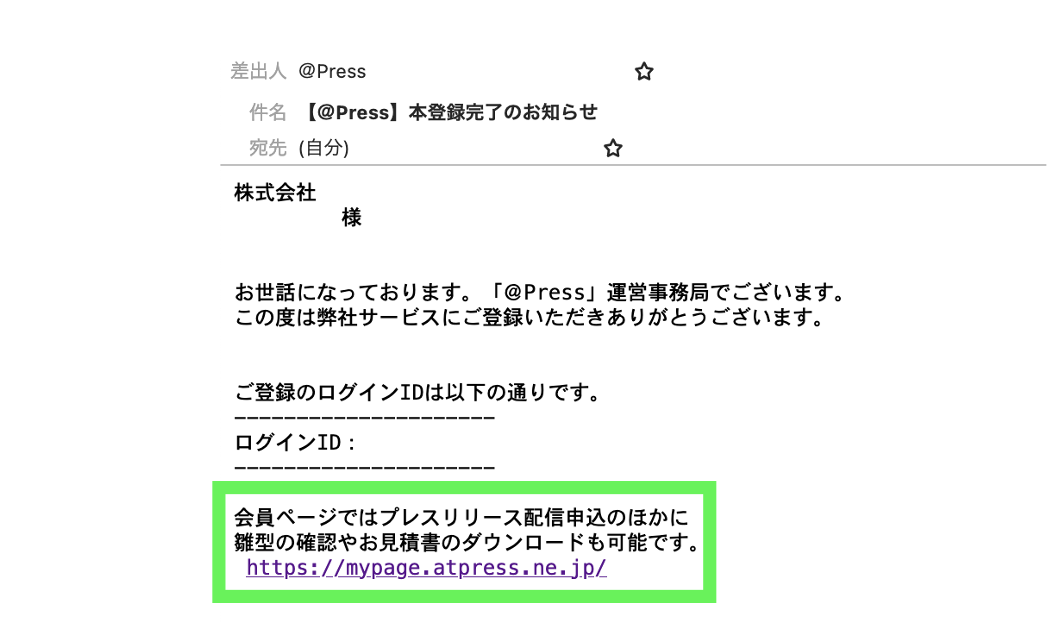
登録した情報は、メニューから「アカウント」の「会員情報」を押して確認・編集できます。
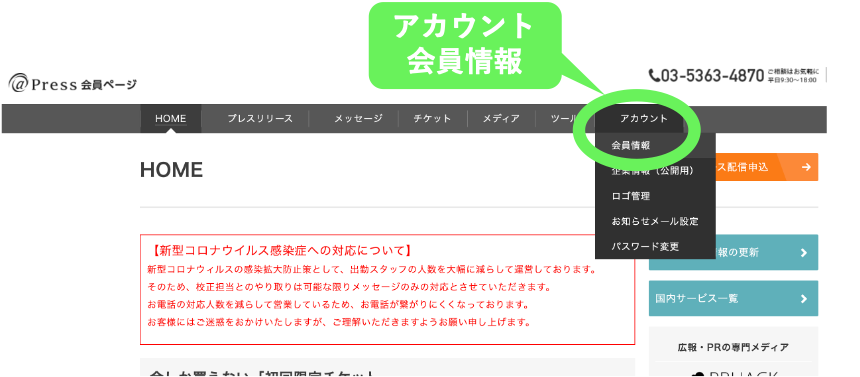
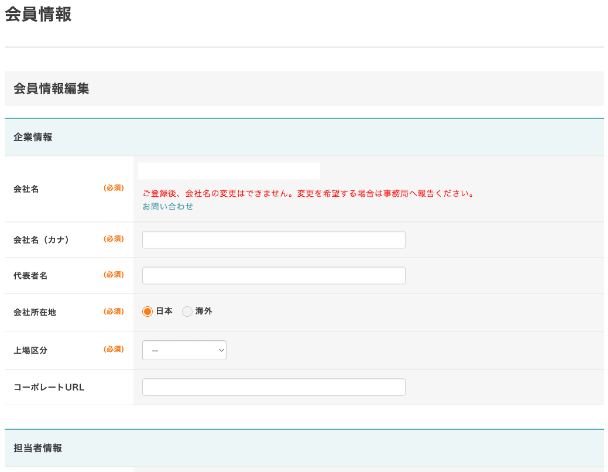
2.配信チケットを購入しよう!
プレスリリースを配信する前に、チケットを買います。
なお、次の「新規配信申込」の過程でもチケット購入ができます。
メニューから「チケット」の「新規購入」をクリック
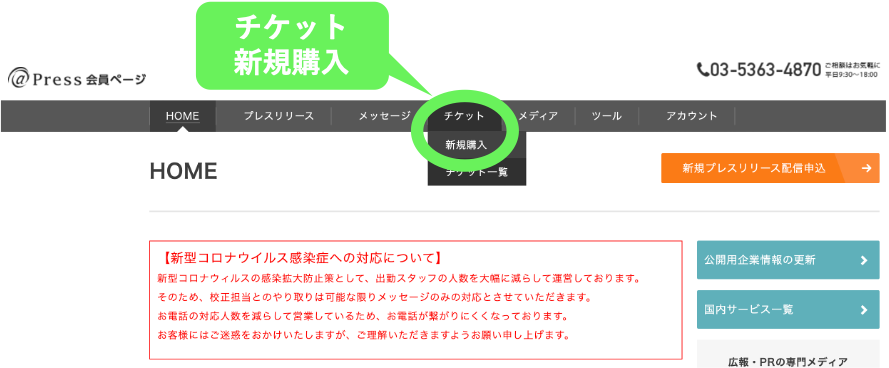
配信プランの違い
「ライト」「ライトプラス」「スタンダード」のプランがあります。配信メディア数やSNSプロモーションの有無などで差があります。
ライトプラン
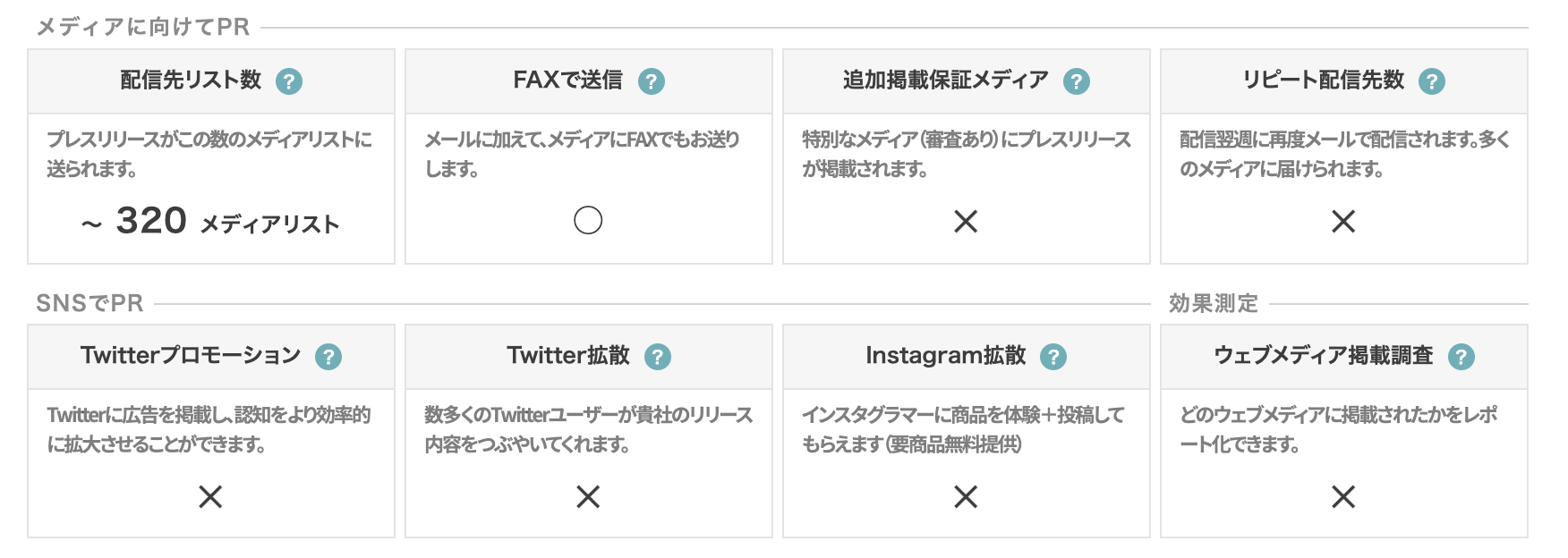
ライトプラス
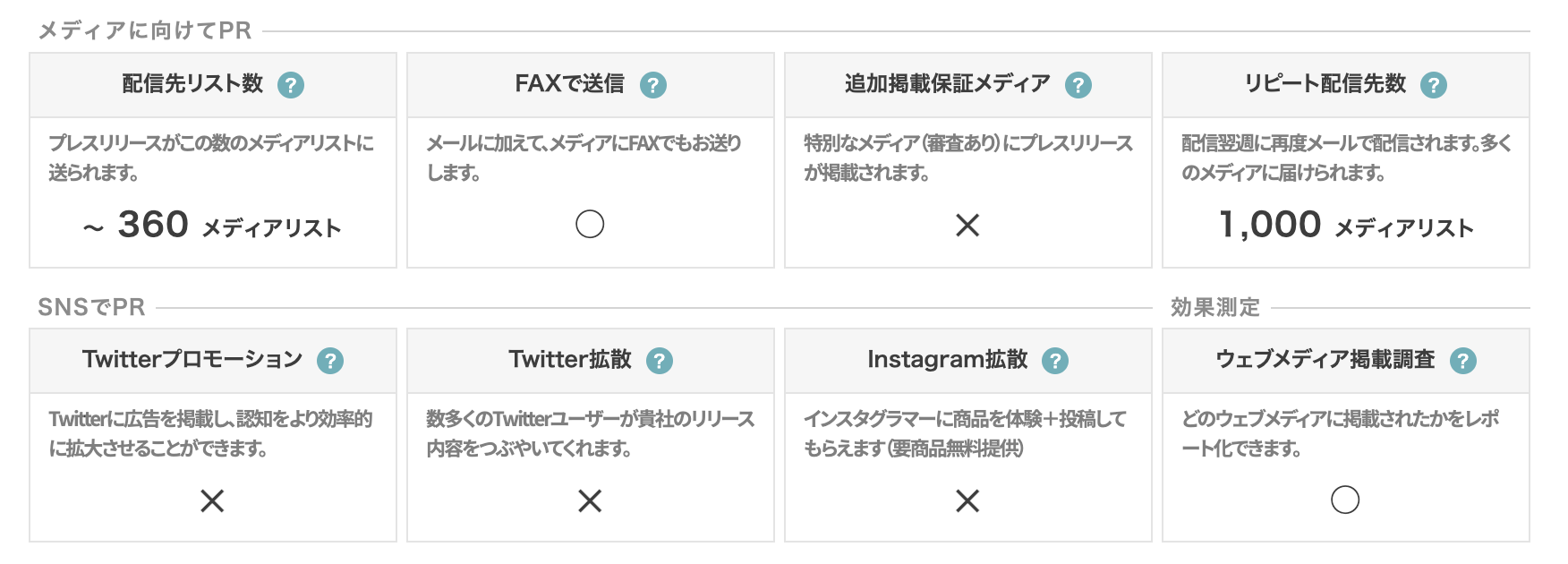
スタンダードプラン
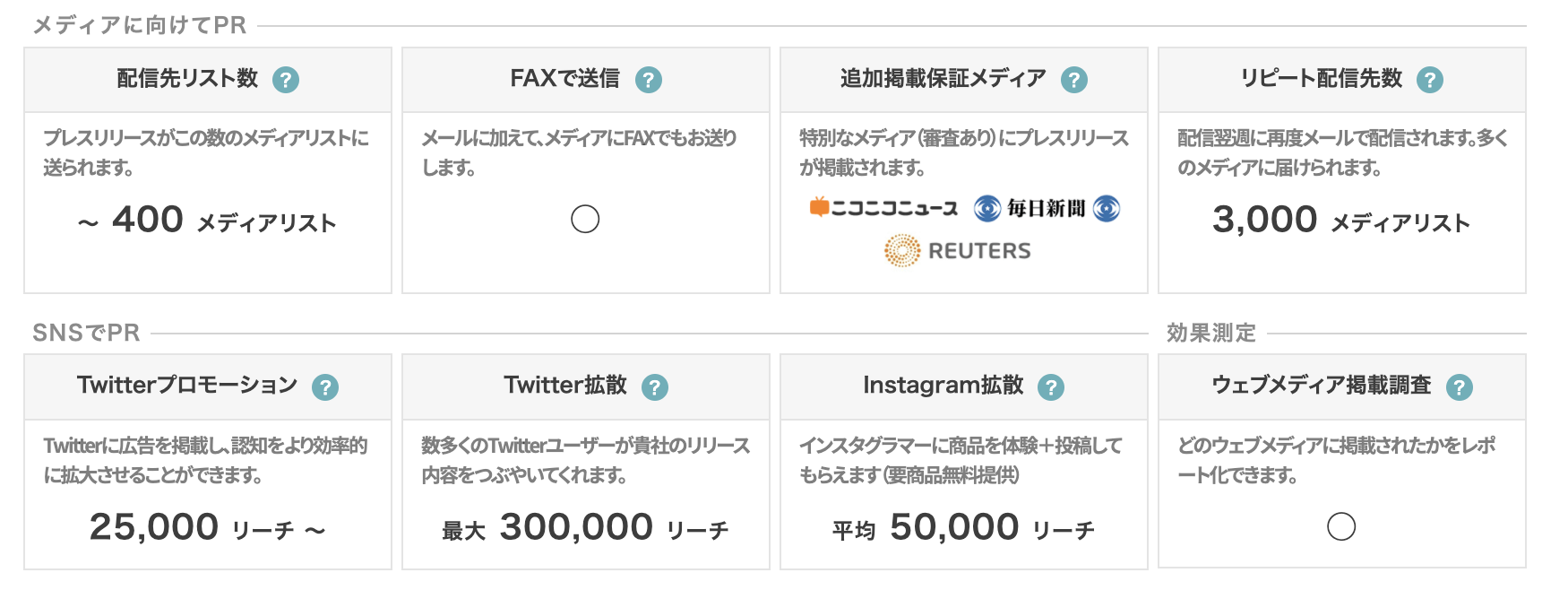
またこちらも参考に。
チケットを購入する
配信プランとオプションを選んで「購入する」を押します。
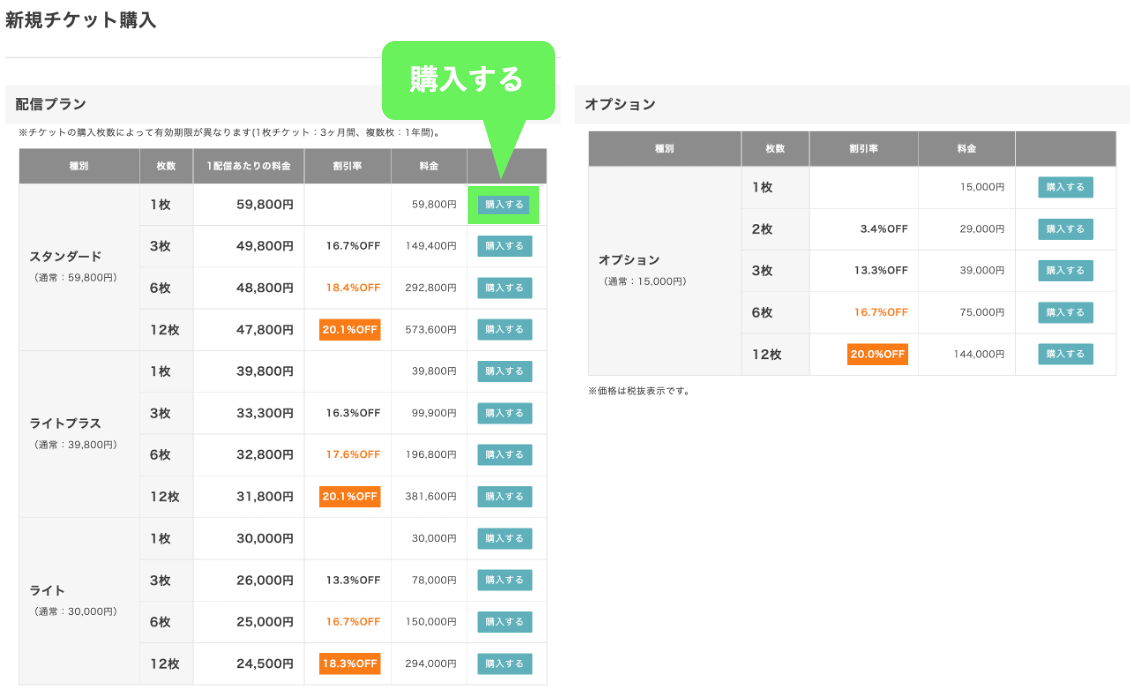
ポップアップが表示されるので、「購入実行」を押します。
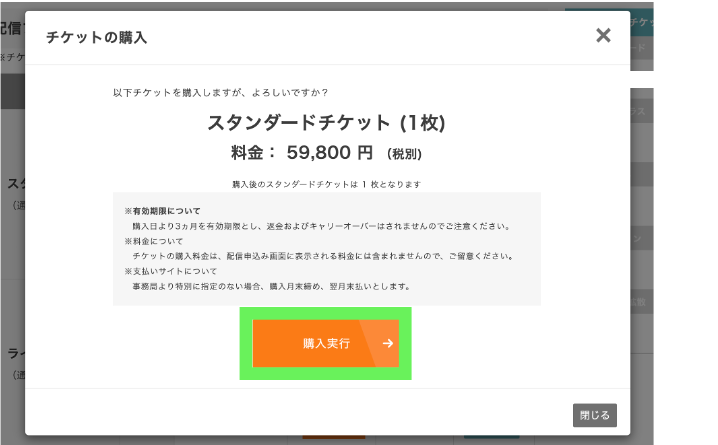
登録したメールアドレス宛に購入完了のメールが届きます。
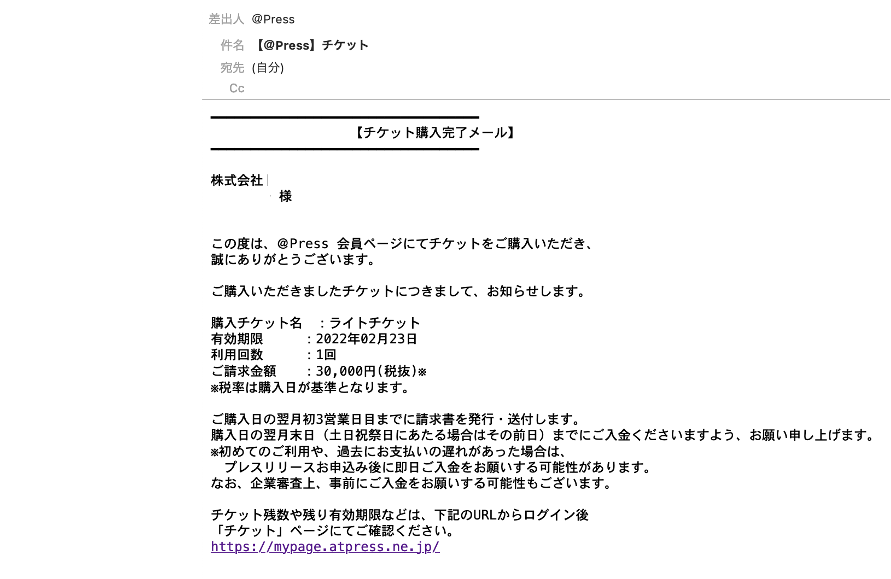
料金は月末締めで、翌月第3営業日に請求書が発行されます。
3.プレスリリースを書こう!
プレスリリースを書きます。
メニューから「プレスリリース」の「新規配信申込」をクリック
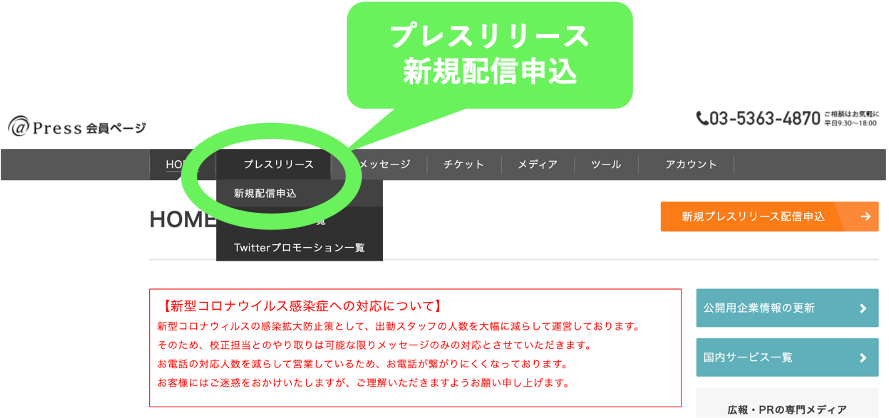
表示されるポップアップで配信エリアを選びます。日本国内か海外を選択し、「次へ進む」を押します。なお、今回は日本国内を選びます。
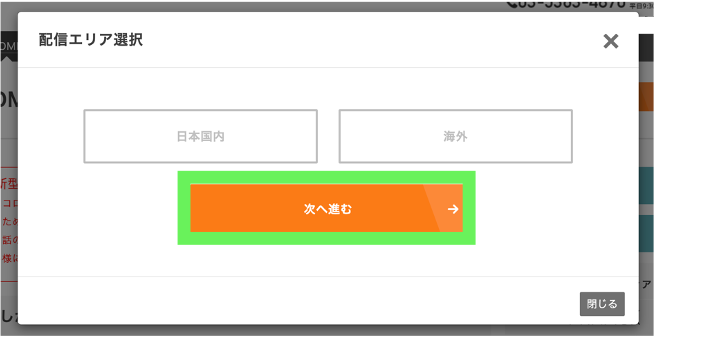
配信プランを選択
「ライト」「ライトプラス」「スタンダード」からプランを選択します。各プラン名の部分をクリックします。
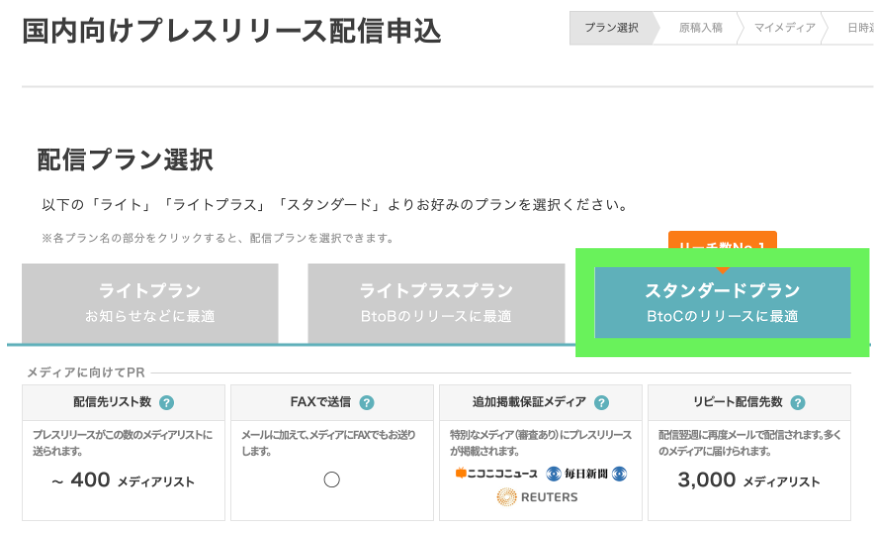
保有配信チケットの「チケットで配信」をクリックします。新たにチケットを購入して使う場合「カートに入れる」をクリックします。
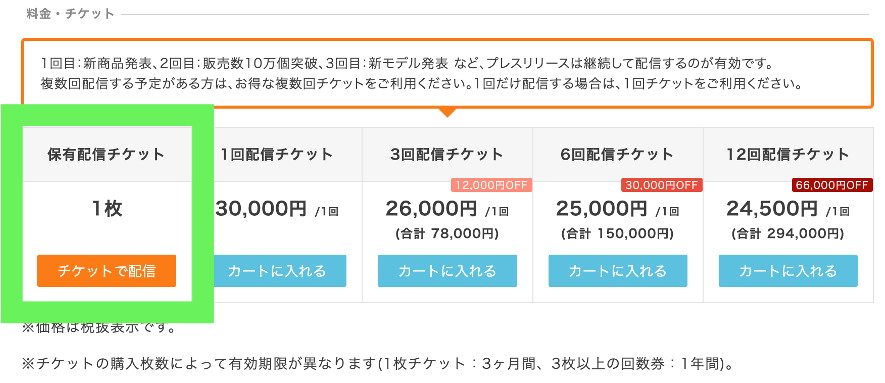
オプションを選択
「原稿作成」などプランに応じたオプションが表示されます。使いたいオプションにチェックを入れて「次へ進む」を押します。オプション用のチケットが必要なので、使わない場合は何もチェックを入れずに次へ進みます。
今回は「Twitter拡散」を選択します。
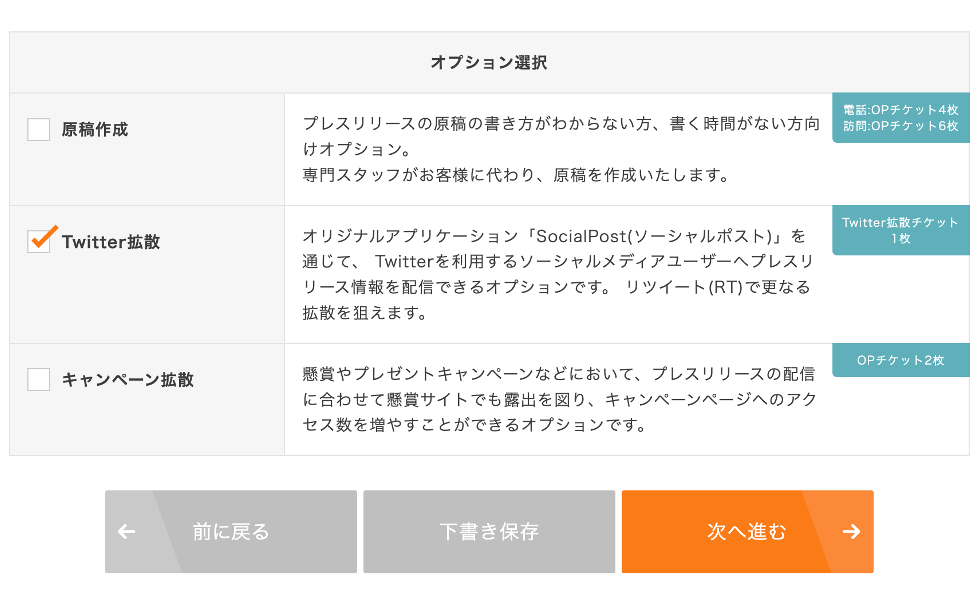
原稿作成
タイトル・本文などプレスリリースの内容を入力します。
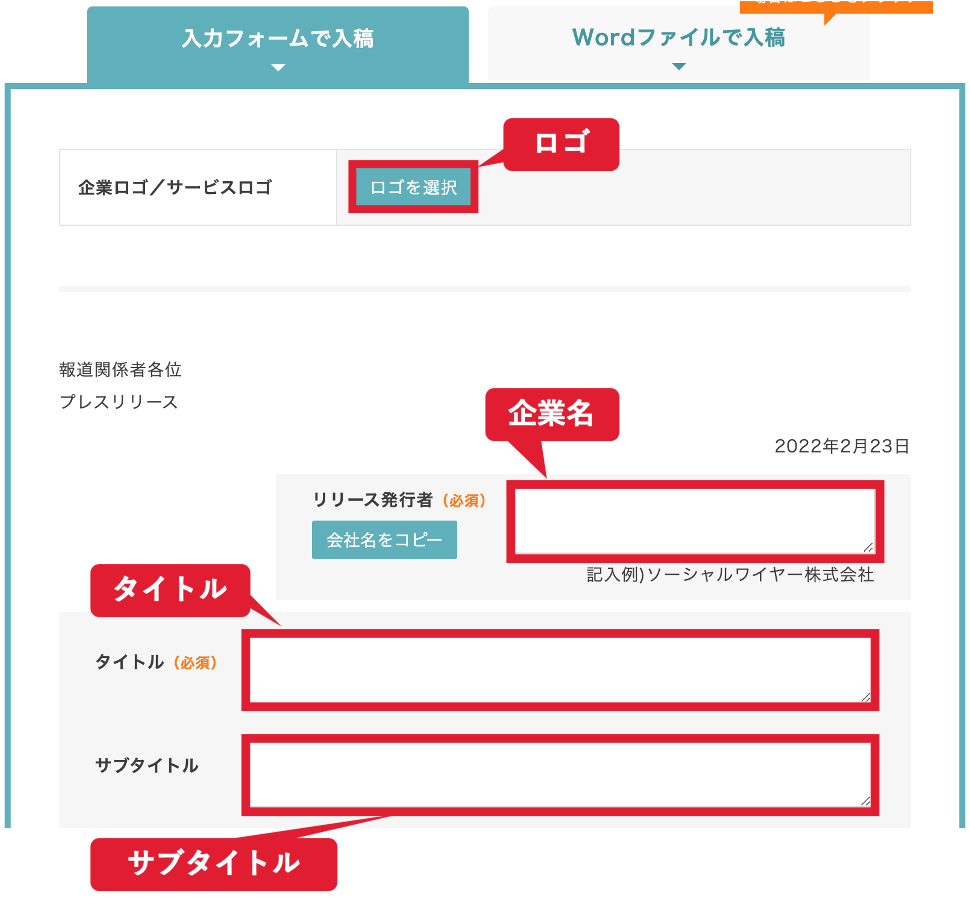
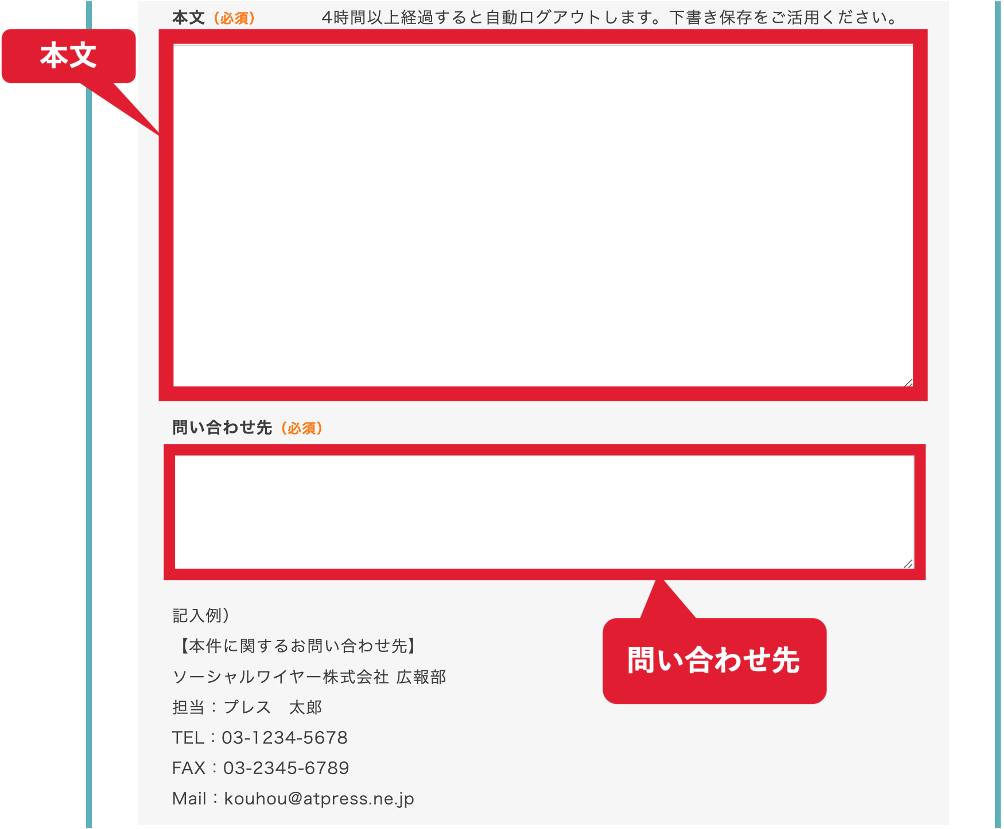
ロゴは画像のアップロードが、企業名は会員情報で登録した社名のコピー(「会社名をコピー」)ができます。
wordで作成した原稿のアップロードも可能です。
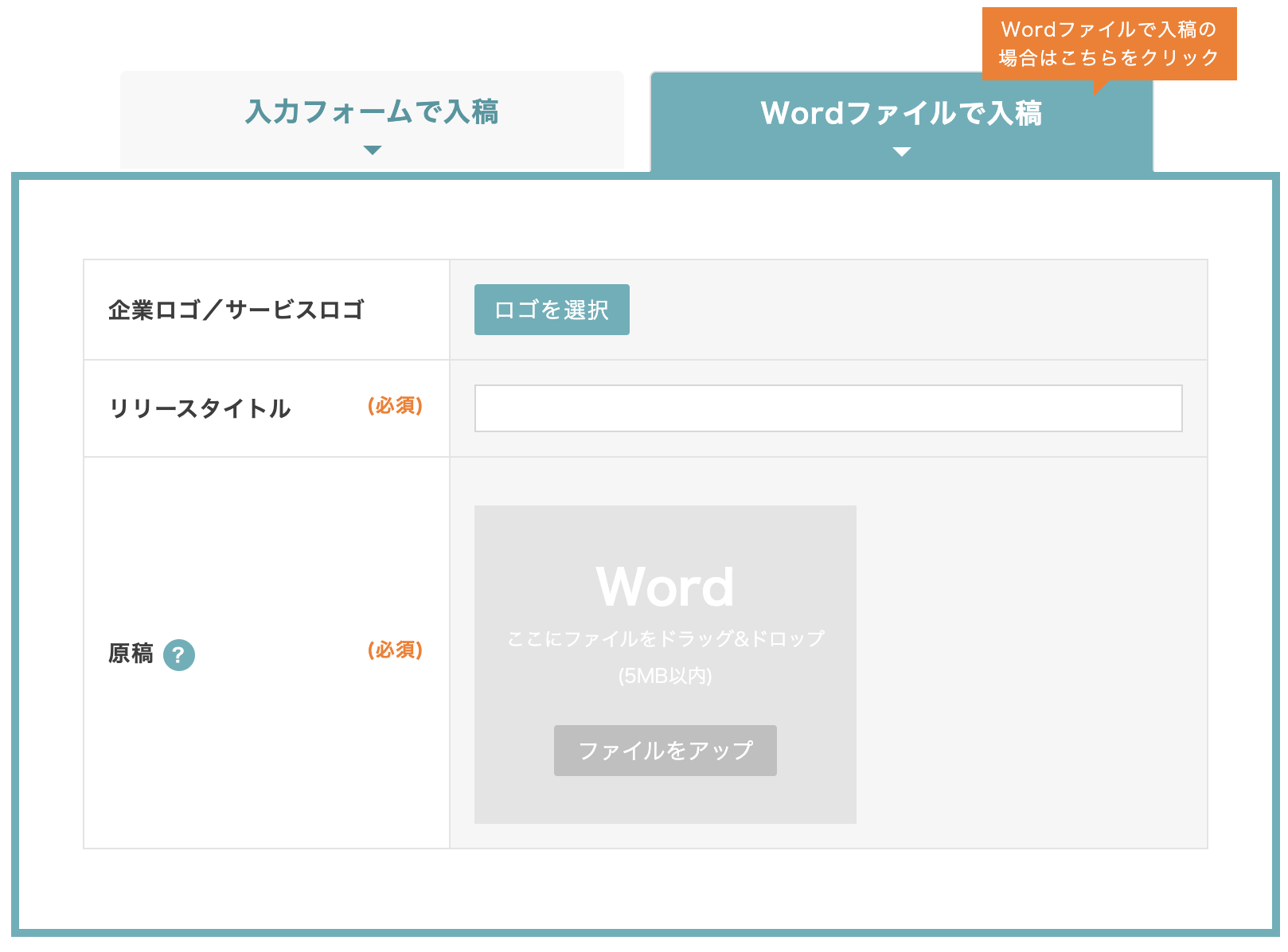
ファイルを添付
画像、動画、その他のファイルを添付できます。
画像は20点まで、jpg・png・gifをアップロードできます。
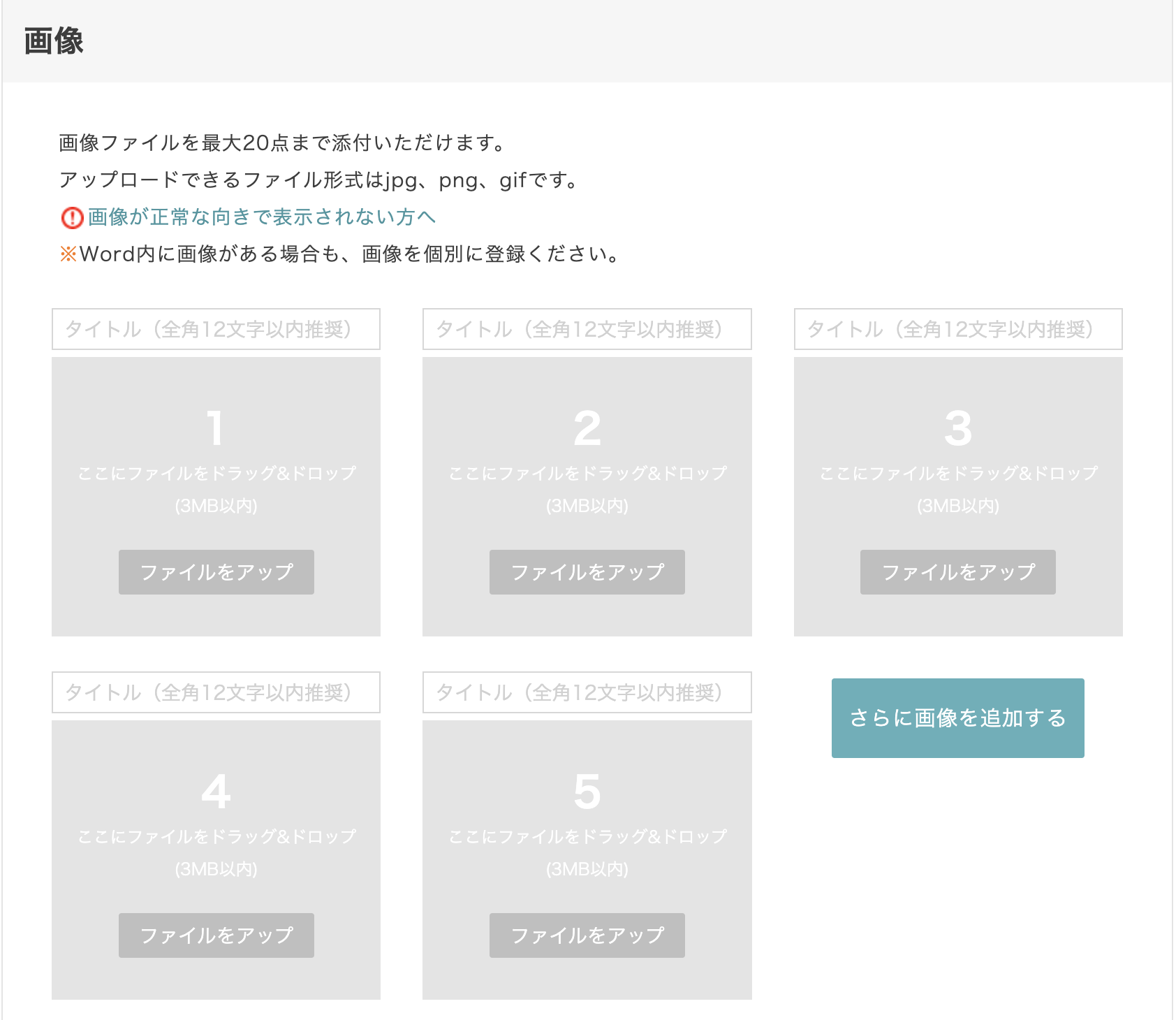
動画はYouTubeのURLをプレスリリースの文末に挿入できます。動画ファイルを添付する場合は、次のその他のファイルでアップロードします。
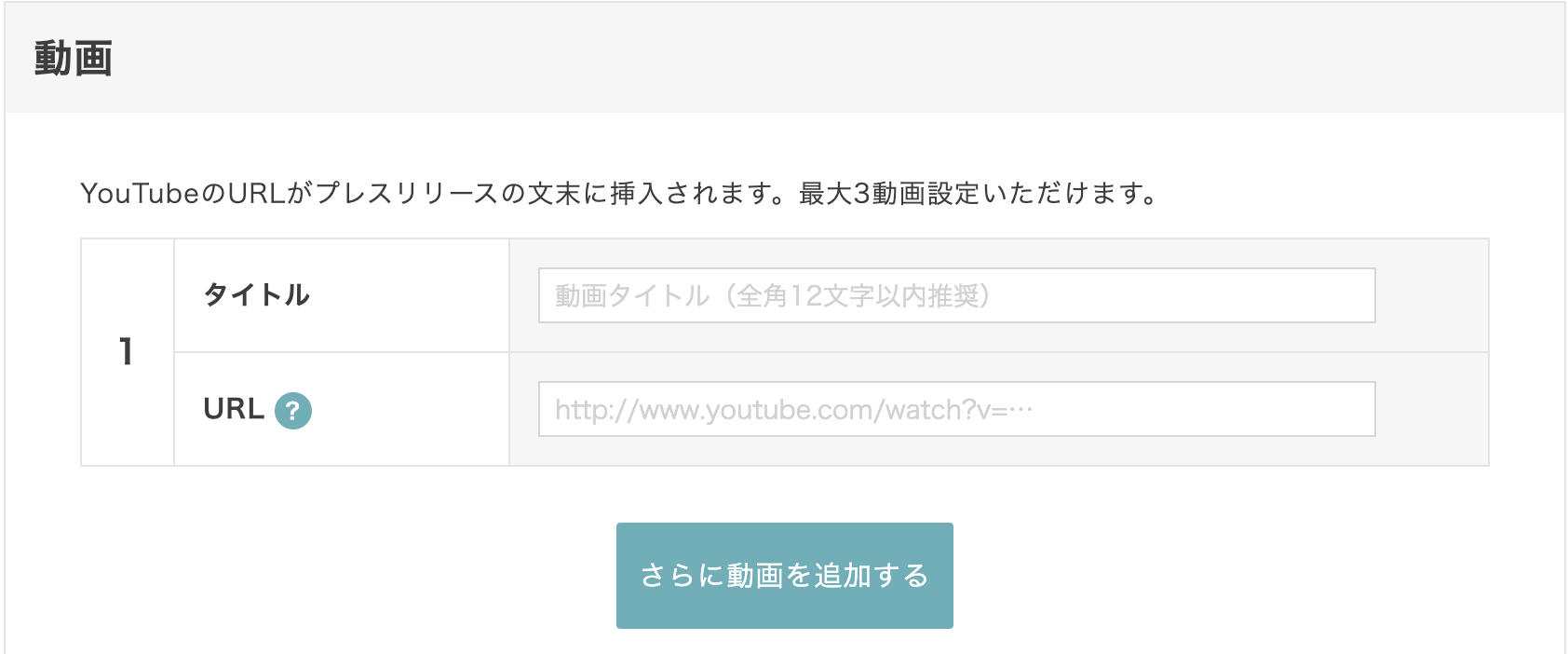
その他、pdf、word、mp4などを3点までアップロードできます。使えるファイル形式はこちらを確認してください。
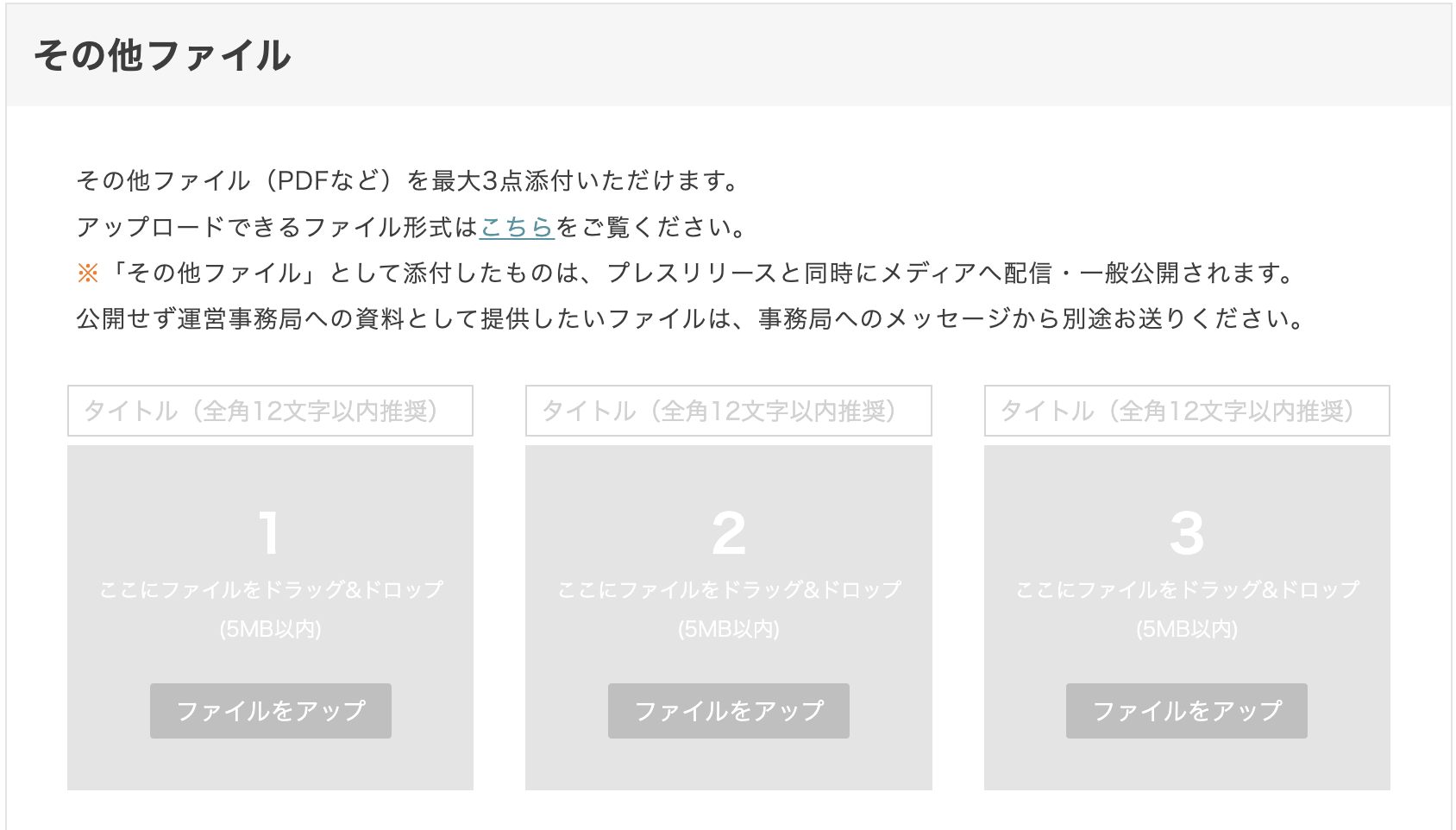
4.プレスリリースを配信しよう!
配信の日時や送付するメディアを選択します。
マイメディア設定
自分のメディアリストを「マイメディア」として登録しておくと、@Pressからの配信と同時にメディアリスト宛の送信ができます。
マイメディア登録がまだの場合、リリース原稿は「下書き保存」で中断し、メニューの「メディア」から「マイメディア」をクリックします。
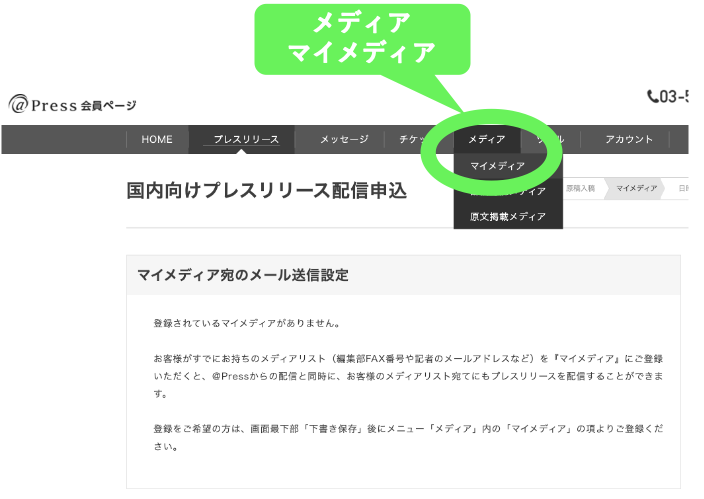
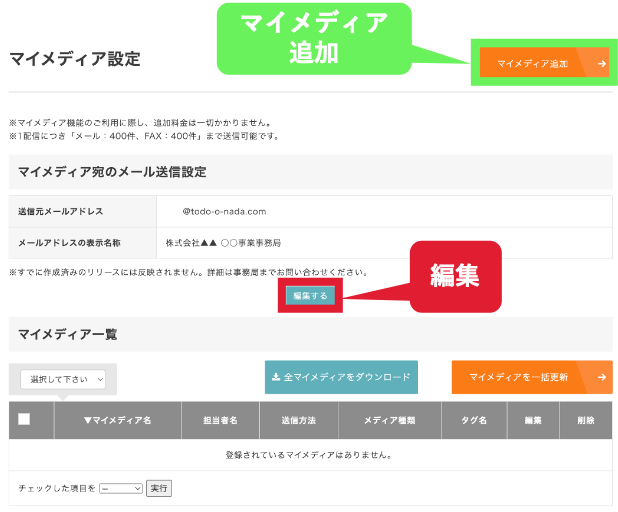
「マイメディア追加」を押して登録を始めます。
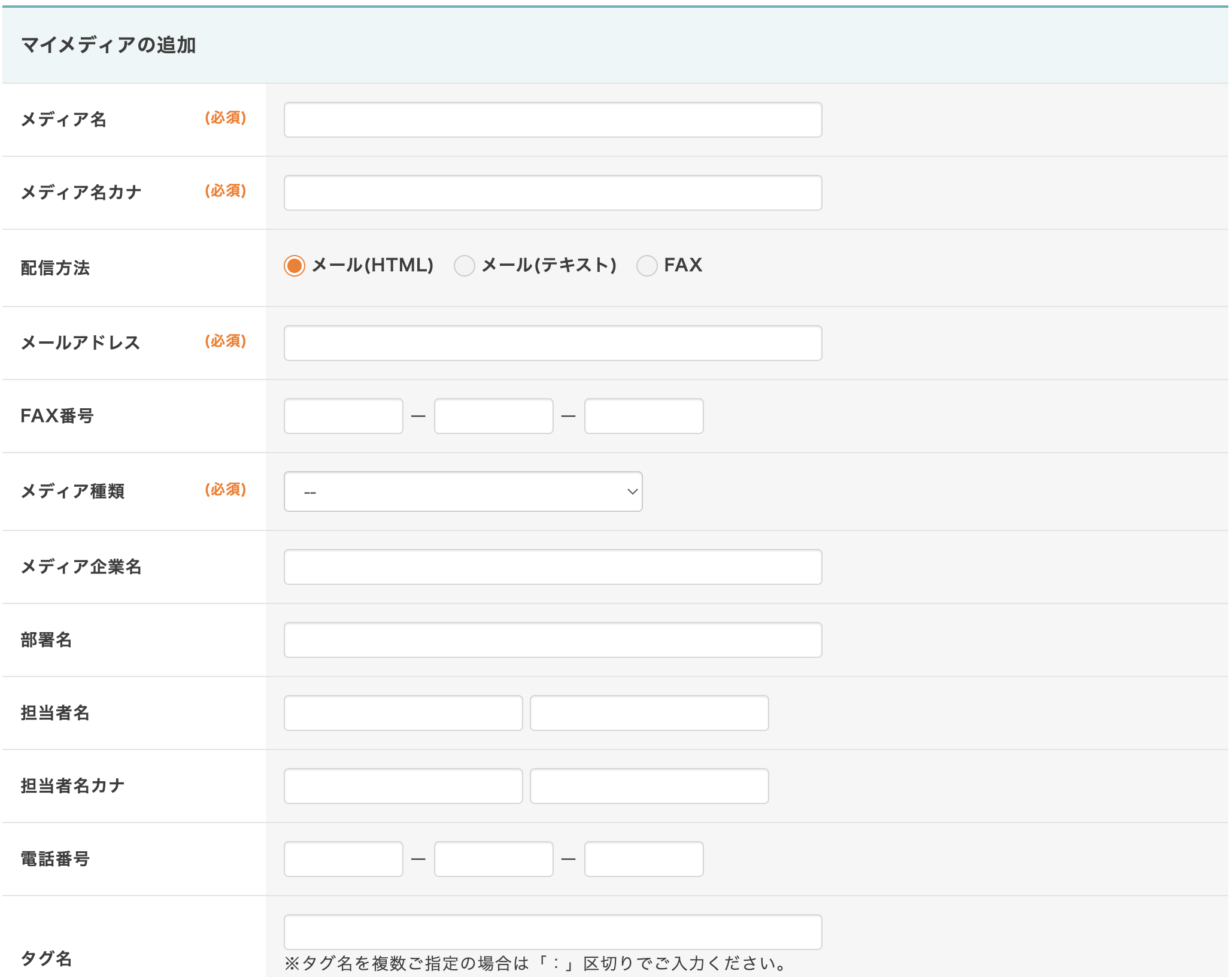
メディアの名前、メールの形式(HTML OR テキスト)、メールアドレス、FAXの場合は番号、宛先となる担当者名などを登録します。
画面右上の「マイメディアを一括で追加/更新」からは、メディアリストのアップロードができます。
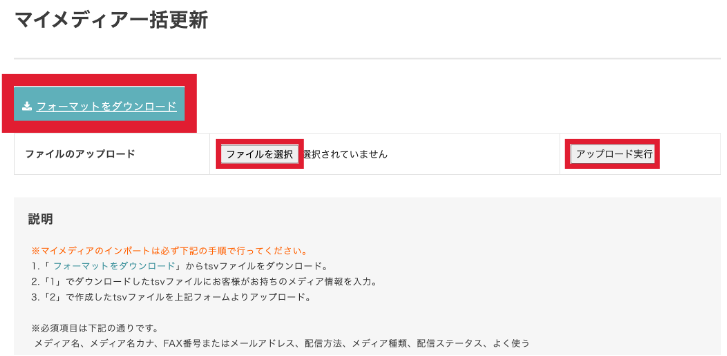
フォーマットをダウンロードし、

情報を入力した上でアップロードします。
マイメディア設定の画面では、メール送信時のアドレスと表示名称を設定・編集できます。
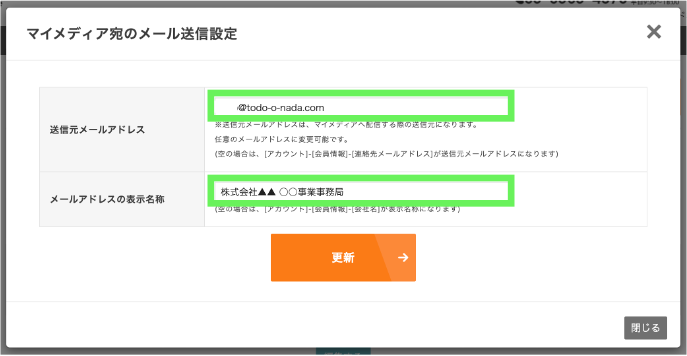
マイメディアを設定してからリリースの配信申込に戻ると、配信先メディアの選定ができます。
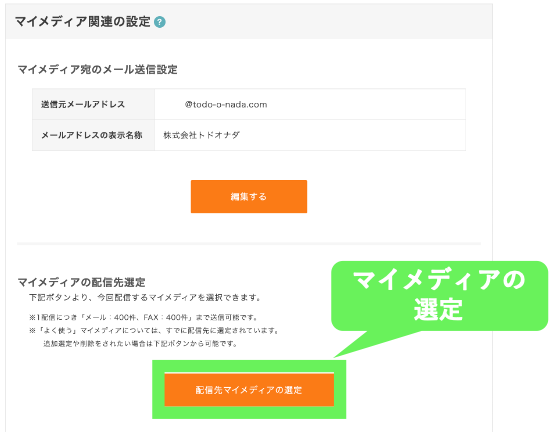
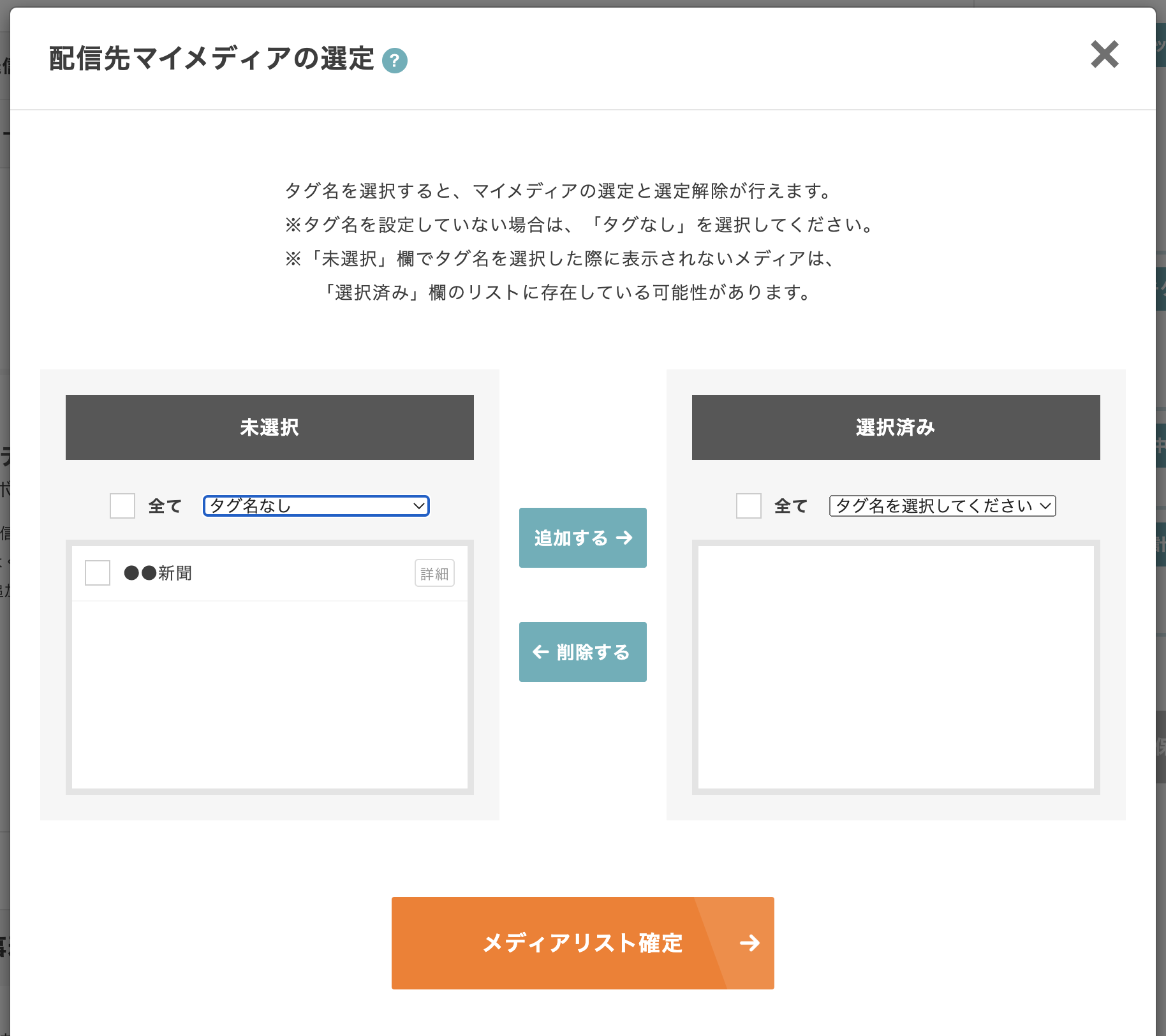
配信日時の設定
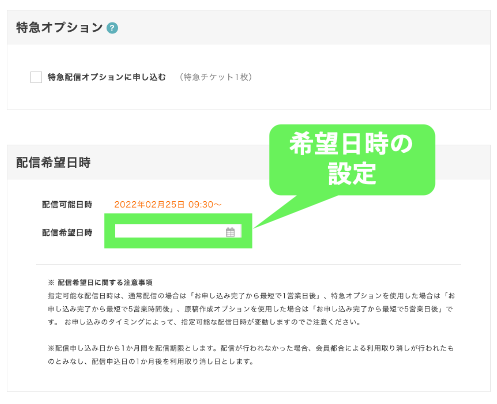
指定できる日時は、オプションの有無によって変わります。
- 通常(オプションなし)
→申し込み完了から1営業日以降。
- 特急オプション
→申し込み完了から5営業時間以降。 - 原稿作成オプション
→申し込み完了から5営業日以降。
配信内容を確認する
配信前の最終チェックです。配信設定の内容、誤字脱字などを確認しましょう。
それぞれの項目で「修正」ボタンを押して直すことができます。
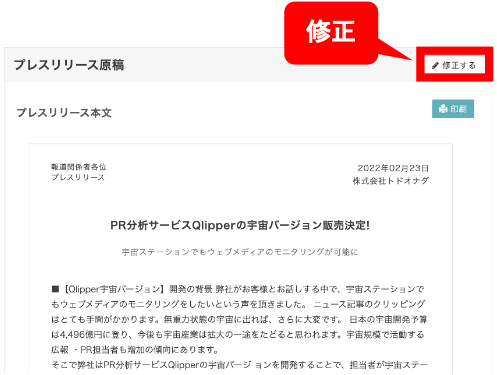
配信申込を完了する
確認が終わったら、ページ下の「申込実行」をクリックします。
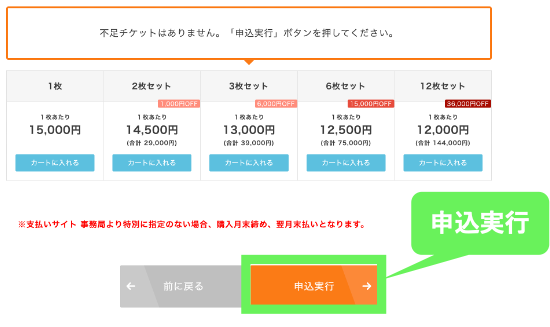
これで配信申込の作業は完了です。
@Press側が原稿の校正や配信先メディア選びを行って連絡してきますので、最終承認をして配信となります。
5.まとめ
今回は、@Pressでのプレスリリース作成・配信の方法を解説しました。
@PressはTwitter関連や原稿作成などのオプションが豊富です。
料金面では、1配信ごとのプランのほかに複数回配信をする場合のチケットもあり、初心者でも使いやすいサービスです。